Ως αναθεωρητής λογισμικού, μαθαίνετε να διαβάζετε μεταξύ των γραμμών. Μπορείτε να μάθετε εκ πρώτης όψεως τι κάνει μια εφαρμογή και χρειάζονται λίγες εξηγήσεις για να την εισαγάγετε στους αναγνώστες. Vimeo για τα Windows 8 είναι ακριβώς μια τέτοια περίπτωση. Ίσως ζείτε κάτω από ένα βράχο αν δεν είστε εξοικειωμένοι με αυτή τη φημισμένη υπηρεσία βίντεο streaming. Παρόλο που το YouTube έχει κυριαρχήσει με έξυπνο τρόπο στη σφαίρα της κοινής χρήσης βίντεο, υπάρχει κάτι ενδιαφέρον για το Vimeo, το οποίο τον κάνει να ξεχωρίζει - και αυτή είναι η έλξη του ανεξάρτητου κινηματογραφιστή. Δεν είναι σαν κάποιος άλλος ιστότοπος να μοιράζεται μερικά τυχαία βιντεοκλίπ, αλλά μάλλον να απευθύνεται σε auteurs σε όλο τον κόσμο. Και ίσως να σας βοηθήσει να πάτε ιογενής μέσα σε λίγες ώρες. Η εφαρμογή των Windows 8 της υπηρεσίας μοιάζει εξίσου ελκυστική. Σας επιτρέπει να ανεβάσετε και να παρακολουθήσετε βίντεο, καθώς και να περιηγηθείτε σε διάφορα κανάλια που ταιριάζουν στο γούστο σας.
Η διεπαφή της εφαρμογής είναι πλήρηςπλεονέκτημα του UI του σύγχρονου στιλ των Windows 8 και παρουσιάζει τα πάντα σε πλήρη οθόνη. Και εγώ στοίχημα πλοήγησης θα είναι αρκετά εύκολο στην επιφάνεια και άλλες πλάκες (πήρα μόνο την ευκαιρία να το δοκιμάσετε στο φορητό υπολογιστή μου Windows 8). Η εφαρμογή σάς επιτρέπει να έχετε πρόσβαση στα βίντεο τόσο με όσο και χωρίς να έχετε συνδεθεί στο λογαριασμό σας Vimeo.
Μπορείτε να το πάρετε από το Windows Store. Για κάποιους περίεργους λόγους, όμως, δεν μπορούσα να το βρω σε καμία από τις κατηγορίες που απαριθμούνται στο κατάστημα. Γι 'αυτό, για να το κατεβάσετε, ανοίξτε το Search Charms στο Windows Store και πληκτρολογήστε το Vimeo. Αφού εμφανιστούν τα αποτελέσματα, κάντε κλικ στο όνομα της εφαρμογής και, στη συνέχεια, κάντε κλικ στην επιλογή Εγκατάσταση.

Η εφαρμογή παρουσιάζει τα προσβάσιμα βίντεο σε πλακάκιαπου αναφέρονται στα σχετικά κανάλια Vimeo. Κατά την εκκίνηση, μπορείτε να κάνετε κλικ στο κουμπί Σύνδεση στην μπροστινή οθόνη και, στη συνέχεια, να εισάγετε email και κωδικό πρόσβασης για να συνδεθείτε στο λογαριασμό σας. Ορισμένα από τα προεπιλεγμένα κανάλια περιλαμβάνουν τα Προσωπικά Επιλογές Vimeo, το Video School, τα Everything Animated, τα Βίντεο Μουσικής, το World HD, κλπ.
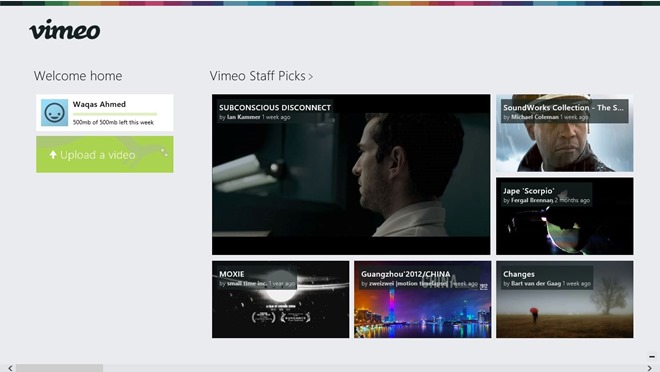
Για παράδειγμα, τα Βίντεο μουσικής εμφανίζουν το βίντεοπλακάκια με ετικέτα ως μουσική. Μπορείτε να μετακινηθείτε αριστερά και δεξιά μέσω της διασύνδεσης για να ρίξετε μια ματιά στα πρόσθετα πλακάκια βίντεο. Κάνοντας κλικ σε ένα βίντεο ξεκινάει η αναπαραγωγή σε πλήρη οθόνη.
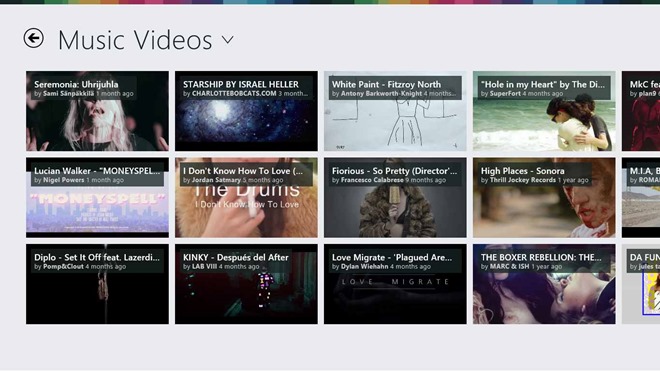
Τα βίντεο παίζονται με την υψηλότερη ποιότητα (Ιδεν μπορούσα να βρω έναν τρόπο να αλλάξω ψήφισμα, ή μου λείπει κάτι εδώ;). Το παράθυρο αναπαραγωγής εμφανίζει μια γραμμή αναζήτησης στο κάτω μέρος, μαζί με τα στοιχεία ελέγχου πλοήγησης για Like, Watch later, Open in IE, Αντιγραφή συνδέσμου και Πληροφορίες. Σας ενημερώνει για τον τρέχοντα τίτλο βίντεο και το όνομα του μεταφορτώτη, και οι δύο εμφανίζονται στην κορυφή.
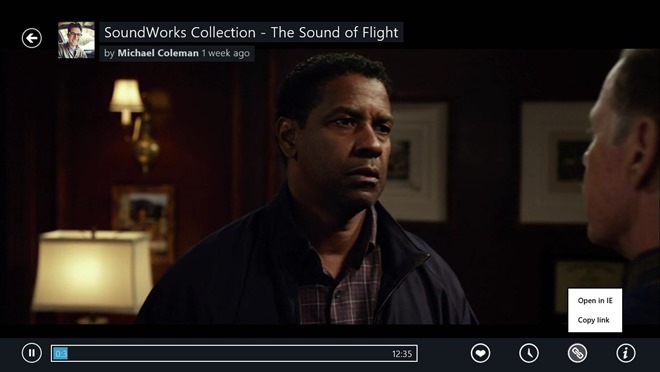
Η μεταφόρτωση ενός νέου βίντεο λειτουργεί επίσης σαν γοητεία. Απλά κάντε κλικ στο κουμπί Upload στην κύρια οθόνη και επιλέξτε το αρχείο βίντεο που θέλετε να μεταφορτώσετε. Πληκτρολογήστε τον τίτλο και την περιγραφή και επιλέξτε Κατάσταση απορρήτου πριν κάνετε κλικ στο κουμπί Αποθήκευση για να ξεκινήσει η διαδικασία μεταφόρτωσης.
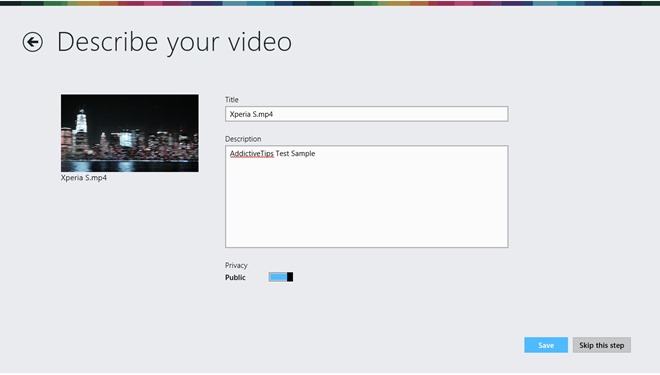
Θα πρέπει, ωστόσο, να σημειωθεί ότι μπορείτε να μεταφορτώσετε περιεχόμενο αξίας έως και 500MB σε μια εβδομάδα, σε έναν βασικό λογαριασμό. Εάν χρειάζεστε επιπλέον χυμό, πρέπει να εγγραφείτε για συνδρομητική πληρωμή.
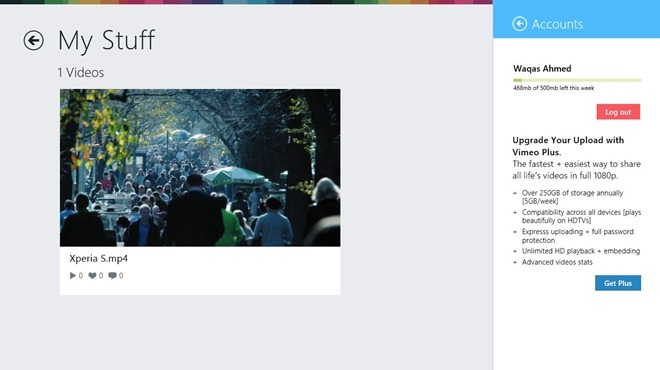
Συνολικά, μια πολύ γυαλισμένη εφαρμογή με όλες τις απαραίτητες λειτουργίες και ρυθμίσεις. Το Vimeo είναι μία από τις καλύτερες εφαρμογές των Windows 8 γύρω. Η δοκιμή πραγματοποιήθηκε στο σύστημα Windows 8 Pro x64.
Κατεβάστε το Vimeo


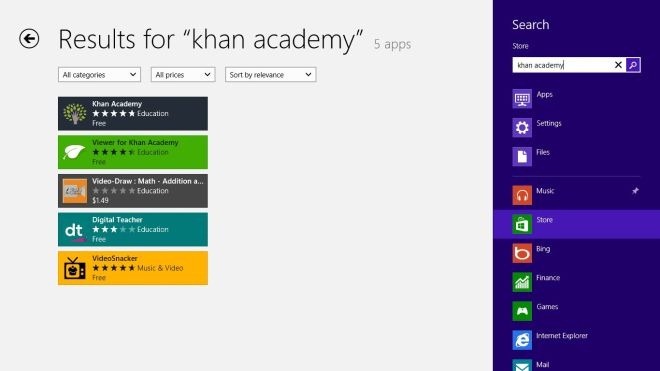










Σχόλια